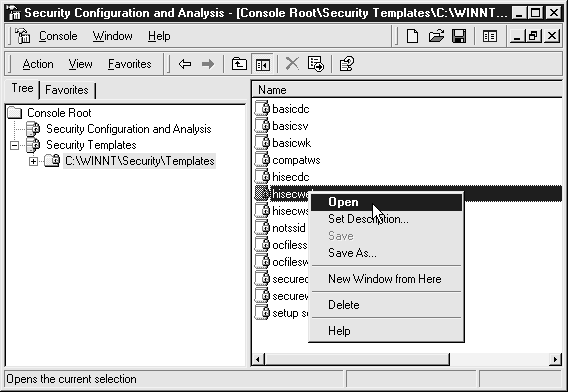|
тест сдала как могу получить сертификат |
Учетные записи, аутентификация и политика безопасности
Изменение и применение шаблонов безопасности
Добавленные в консоли MMC оснастки Security Templates и Security Configuration and Analysis используются для изменения и применения параметров шаблона к серверу.
Для проверки и изменения настроек шаблона откройте его с помощью оснастки Security Templates. Выполните следующие процедуры.
- Откройте консоль MMC, содержащую оснастку Security Templates (Шаблоны безопасности).
- Щелкните на оснастке для отображения вложенных элементов. Щелкните на папке Security Templates для отображения шаблонов, находящихся в папке. Дважды щелкните на шаблоне с именем hisecweb (или щелкните на нем правой кнопкой мыши и выберите Open), чтобы открыть его.
- Сохраните шаблон под новым именем, чтобы можно было изменять его параметры. Щелкните правой кнопкой мыши на значке hisecweb и выберите Save As (Сохранить как). Укажите нужное имя и нажмите на кнопку Save (Сохранить). После этого в папке шаблонов появится файл новой политики безопасности.
Для просмотра и редактирования новой политики безопасности найдите соответствующий файл, щелкните на нем правой кнопкой мыши и выберите команду Open (Открыть), чтобы отобразить параметры политики в правой области окна MMC. Щелкните правой кнопкой мыши на любой политике, которую необходимо изменить, и выберите команду Change (Изменить). Таким способом изменяются любые параметры шаблонов.
Теперь можно работать с шаблоном. Перед запуском средства конфигурирования проведите сопоставление созданных настроек шаблонов и текущих параметров сервера для выяснения различий. Для этого используйте средство Security Configuration and Analysis (Анализ и настройка безопасности), которое запишет результирующие данные в файл журнала (в контексте оснастки используется термин "база данных"). Ниже приведены соответствующие инструкции.
- В консоли MMC, содержащей оснастку Security Configuration and Analysis, щелкните правой кнопкой мыши на оснастке и выберите команду Open Database (Открыть базу данных), как показано на рисунке.
- Откроется диалоговое окно Open Database, в котором укажите название базы данных для сохранения результатов сравнения. Введите любое предпочитаемое имя. Если в окне присутствуют файлы баз данных, созданные в результате предыдущих сравнений, их можно проигнорировать. В данном случае подойдет имя "test" (файлу базы данных будет присвоено расширение .sdb). После этого нажмите на кнопку Open.
- Появится диалоговое окно Import Template (Импорт шаблона) (см. рисунок). В центральном окне отобразится список шаблонов. Выделите созданный шаблон и нажмите на кнопку Open, чтобы вернуться в консоль MMC. На первый взгляд никаких изменений не произойдет, однако, если новый шаблон теперь находится среди шаблонов Microsoft по умолчанию, то можно провести процедуру сравнения.
- Откройте меню Action (Действие) в консоли MMC и выберите команду Analyze Computer Now (Анализировать компьютер). Запустится сравнение параметров шаблонов с текущими параметрами сервера, результат которого сохранится в созданной базе данных. Результирующие данные появятся в правом окне консоли. Все настройки сервера, отличные от настроек в шаблоне, отобразятся с символами "X" на своих значках (см. рисунок вверху следующей страницы) на примере политики Password Policy (Политика паролей).
Совет. При выполнении анализа появится запрос на расположение файла журнала ошибок. Этот журнал поможет в отслеживании изменений настроек. Самостоятельно выберите его место расположения.
Совет. При выполнении конфигурирования без всяких предупреждений изменяются параметры конфигурации, а также отключаются ненужные службы (см. "Подготовка и укрепление веб-сервера" ). Редактор данной книги сконфигурировал сетевой сервер, в результате чего отключился клиентский процесс DHCP, а это совершенно не требовалось. Поэтому внимательно просмотрите шаблон, если система не является изолированным компьютером с минимальной конфигурацией (согласно рекомендациям "Подготовка и укрепление веб-сервера" ), а потом выполняйте настройку.
- Выполните конфигурацию. Щелкните правой кнопкой мыши на оснастке Security Configuration and Analysis в левом окне консоли MMC и выберите команду Configure Computer Now (Настроить компьютер). Начнется процедура настройки, по окончании которой конфигурация будет завершена.
Если повторно запустить сравнение, приводимое в шаге 4, на значках параметров исчезнут красные кресты, так как задействуются все настройки шаблона.